Cómo añadir un representante digital al ID de Apple
Un representante digital es una persona que tiene acceso a los datos de tu cuenta de Apple después de tu fallecimiento. Conoce la información que se comparte con el representante digital y cómo añadir uno o más representantes digitales.
Acerca de los representantes digitales
En iOS 15.2, iPadOS 15.2 y macOS 12.1, puedes añadir un representante digital a tu ID de Apple. Añadir un representante digital es la forma más sencilla y segura de darle acceso a alguien en quien confías a los datos almacenados en tu cuenta de Apple después de tu fallecimiento. Los datos pueden incluir fotos, mensajes, notas, archivos, apps descargadas, copias de seguridad de dispositivos y mucho más. El representante digital no puede acceder a algunos datos, como películas, música, libros o suscripciones que compraste con el ID de Apple y datos almacenados en el Llavero, como la información de los pagos, las contraseñas o las llaves de acceso.
Más información sobre los datos a los que tu representante digital puede acceder
El representante digital puede ser cualquier persona que elijas, y puedes nombrar a más de uno. Ni siquiera necesitan un ID de Apple o un dispositivo Apple.
Para remitir una solicitud de acceso después de tu fallecimiento, solo necesitarán:
La clave de acceso que generaste cuando los elegiste como tus representantes
Tu certificado de defunción*
Apple revisa las solicitudes de los representantes digitales y solo les proporciona el acceso a los datos de tu cuenta después de comprobar esta información. Una vez aprobado el acceso, el representante digital recibe un ID de Apple especial que puede configurar y usar para acceder a tu cuenta. Tu ID de Apple y tu contraseña dejarán de funcionar, y se eliminará Bloqueo de activación en todos los dispositivos que utilicen tu ID de Apple.
Más información sobre cómo puede tu representante digital acceder a tu cuenta de Apple
Tu representante digital puede acceder a tus datos durante un tiempo limitado (tres años desde el momento de la aprobación de la solicitud del representante digital). Tras este plazo, se borrará tu cuenta de forma permanente. Ten en cuenta que si tienes más de un representante digital, cualquiera puede tomar decisiones sobre los datos de tu cuenta después de tu fallecimiento, incluido borrar los datos de forma permanente.
Qué necesitas para añadir un representante digital al ID de Apple
Para añadir un representante digital al ID de Apple, necesitas:
Un dispositivo Apple con iOS 15.2, iPadOS 15.2 o macOS Monterey 12.1 en el que hayas iniciado sesión con tu ID de Apple.
La autenticación de doble factor activada para tu ID de Apple.
Tener más de 13 años Esta edad varía según el país y la región
Tu representante digital puede ser cualquier persona que desees. Puede tener cualquier edad, y no es necesario que tenga un ID de Apple o un dispositivo Apple. Para solicitar acceso a tu cuenta de Apple, debe ser mayor de 13 años (Esta edad varía según el país y la región).
Añadir un representante digital al ID de Apple
Puedes añadir uno o más representantes digitales al ID de Apple en los ajustes del iPhone, iPad, iPod touch o Mac. Recibirás una confirmación por correo electrónico cuando se añada o se elimine un representante digital en tu cuenta.
En el iPhone, iPad o iPod touch
Ve a Ajustes y toca tu nombre.
Toca Inicio de sesión y seguridad y, después, Representante digital.
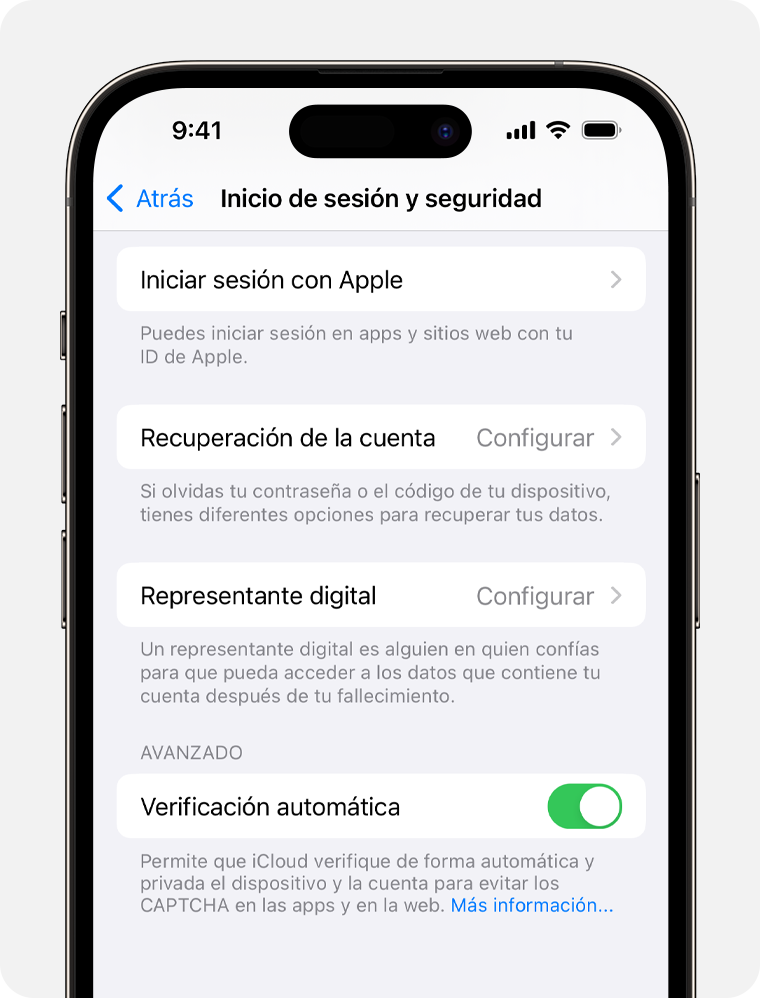
Toca Añadir representante digital. Es posible que se te solicite que te autentiques con Face ID, Touch ID o el código de tu dispositivo.
En el Mac
Selecciona el menú Apple > Ajustes del Sistema y haz clic en ID de Apple.
Haz clic en Inicio de sesión y seguridad y, después, en Representante digital.
Haz clic en “Añadir representante digital”. Es posible que se te solicite la autenticación con Touch ID o la contraseña de inicio de sesión de tu Mac.
Si estás en un grupo de En familia
Si estás en un grupo de En familia, puedes elegir a un miembro del grupo. También puedes tocar o hacer clic en “Elegir a otra persona” para escoger a uno de tus contactos usando su número de teléfono o su dirección de correo electrónico.

Compartir la clave de acceso con el representante digital
La clave de acceso es extremadamente importante: tu representante digital debe tener tanto la clave de acceso como tu certificado de defunción para solicitar el acceso después de tu fallecimiento. También necesitará la clave de acceso para configurar un ID de Apple de representante digital y acceder a tus datos.
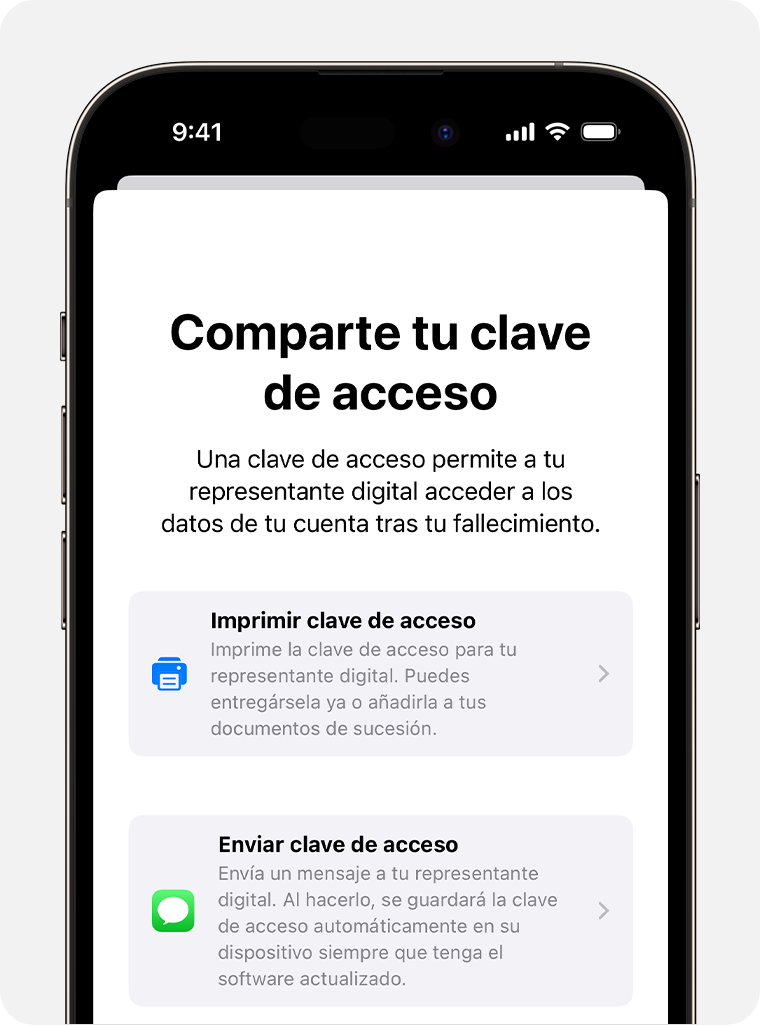
Si tu representante digital utiliza un dispositivo con iOS 15.2, iPadOS 15.2 o macOS Monterey 12.1 o versiones posteriores, puedes enviarle una notificación a través de Mensajes cuando lo añadas y, si la acepta, se almacenará automáticamente una copia de la clave de acceso en los ajustes de su ID de Apple. Recibirás una notificación si rechaza la solicitud de representante digital, y puedes seleccionar a otra persona.
Si tu representante digital tiene un dispositivo Apple con una versión de software anterior, puedes pedirle que lo actualice a iOS 15.2, iPadOS 15.2 o macOS Monterey 12.1. A continuación, podrás usar la opción “Enviar mensaje” para que reciban y puedan guardar la clave de acceso en su dispositivo.
Si añades a alguien que no tiene un dispositivo Apple o no puede acceder a los ajustes de Representante digital en su dispositivo, será necesario que le des una copia física de la clave de acceso. Puedes imprimir una copia de la clave de acceso y dársela. Envíale un PDF o una captura de pantalla de la página, o bien guarda una copia con los documentos de tu testamento.
Nota: Si usas la opción “Enviar mensaje” para compartir la clave de acceso, lo mejor es que confirmes con tu representante digital que la ha recibido. Independientemente de cómo decidas compartir la clave de acceso, es posible que también quieras imprimir una copia y guardarla junto con los documentos de tu testamento.
Eliminar un representante digital
Puedes Eliminar un representante digital en cualquier momento desde la configuración del ID de Apple.
En el iPhone, iPad o iPod touch, ve a Ajustes > [tu nombre] > Contraseña y seguridad.
En el Mac, elige el menú Apple > Ajustes del Sistema, haz clic en ID de Apple y selecciona Inicio de sesión y seguridad.
En los ajustes de "Representante digital", selecciona el nombre del contacto para ver más opciones.
Toca o haz clic en "Eliminar representante" para eliminarlo como representante digital. No recibirá ninguna notificación de tu decisión, pero no aparecerás en su lista de representantes digitales si tiene un dispositivo Apple que incluya esta configuración. La clave de acceso que recibió cuando lo añadiste ya no funcionará.
* Los requisitos de documentación pueden variar según el país o la región. Por ejemplo, en Japón, necesitas un certificado familiar que indique el fallecimiento del titular de una cuenta en lugar de un certificado de defunción.
La información sobre productos no fabricados por Apple, o sobre sitios web independientes no controlados ni comprobados por Apple, se facilita sin ningún tipo de recomendación ni respaldo. Apple no se responsabiliza de la selección, el rendimiento o el uso de sitios web o productos de otros fabricantes. Apple no emite ninguna declaración sobre la exactitud o fiabilidad de sitios web de otros fabricantes. Contacta con el proveedor para obtener más información.